您好,登錄后才能下訂單哦!
您好,登錄后才能下訂單哦!
這篇文章主要介紹了怎么在運行CentOS7的實例上手動部署JavaWeb開發環境的相關知識,內容詳細易懂,操作簡單快捷,具有一定借鑒價值,相信大家閱讀完這篇怎么在運行CentOS7的實例上手動部署JavaWeb開發環境文章都會有所收獲,下面我們一起來看看吧。
1.從Apache Tomcat下載 Apache Tomcat 。
2.下載 JDK。
從Java 下載下載 JDK 安裝包。
說明如果在實例上使用wget命令下載JDK安裝包,解壓時報錯,可以將JDK安裝包下載到本地,然后上傳到實例。
登錄ECS 控制臺。
在左側導航欄中,選擇“實例與鏡像>實例” 。
選擇實例部署的地域。
在Instances頁面,找到該實例并在IP Address列中查看其公網 IP 地址。
在 WinSCP 中,使用公共 IP 地址連接到實例。
將下載的Apache Tomcat和JDK安裝包上傳到實例的根目錄。
1.向實例的安全組添加入站規則以允許所需端口上的流量。在此示例中,啟用了 SSH 端口 22 和 HTTP 端口 8080。
2.連接到實例。
3.禁用防火墻。
運行systemctl status firewalld命令檢查防火墻的狀態。

如果防火墻處于非活動狀態,則防火墻被禁用。
如果防火墻處于活動狀態,則防火墻已啟用。在此示例中,防火墻處于活動狀態。因此,您必須禁用防火墻。
禁用防火墻。如果防火墻處于非活動狀態,請跳過此步驟。
要暫時禁用防火墻,請運行systemctl stop firewalld命令。
注意運行此命令后,防火墻會暫時禁用。下次重啟實例后,它會進入活動狀態。
要永久禁用防火墻,請運行systemctl disable firewalld命令。
注意您可以再次啟用防火墻。
4.禁用安全增強型 Linux (SELinux)。
運行getenforce命令檢查 SELinux 的狀態。
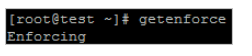
如果 SELinux 的狀態為Disabled,則 SELinux 被禁用。
如果 SELinux 的狀態為Enforcing,則 SELinux 已啟用。在本例中,SELinux 處于 Enforcing 狀態。您必須禁用 SELinux。
禁用 SELinux。如果 SELinux 處于 Disabled 狀態,請跳過此步驟。
要暫時禁用 SELinux,請運行setenforce 0命令。
注意運行此命令后,SELinux 會暫時禁用。下次重啟 Linux 后進入強制執行狀態。
要永久禁用 SELinux,請執行以下操作: 運行vi /etc/selinux/config命令,編輯 SELinux 配置文件,然后按 Enter。將指針移到行SELINUX=enforcing并按下i進入編輯模式。將 SELINUX=enforcing 更改為SELINUX=disabled并按Esc。然后,回車:wq回車,保存并關閉SELinux配置文件。
注意您可以再次啟用 SELinux。
重新啟動系統以使更改生效。
5.為確保系統安全,我們建議您創建標準用戶來運行 Apache Tomcat。
在本例中,創建了一個名為 www 的標準用戶。
useradd www
6.運行以下命令為 Java 網站創建根目錄:
mkdir -p /data/wwwroot/default
7.將Java web項目文件的WAR包上傳到根目錄,將根目錄下文件的屬主改為www。
在本示例中,運行以下命令在根目錄下創建 Apache Tomcat 測試頁面,并將根目錄下文件的所有者更改為 www:
echo Tomcat test > /data/wwwroot/default/index.jsp
chown -R www.www /data/wwwroot
1.運行以下命令創建目錄:
mkdir /usr/java
2.依次執行以下命令,授予jdk-8u241-linux-x64.tar.gz的執行權限,并解壓到/usr/java:
chmod +x jdk-8u241-linux-x64.tar.gz
tar xzf jdk-8u241-linux-x64.tar.gz -C /usr/java
3.設置環境變量。
運行vi /etc/profile命令打開/etc/profile文件。
按I鍵添加以下內容:
# set java environmentexport JAVA_HOME=/usr/java/jdk1.8.0_241export CLASSPATH=$JAVA_HOME/lib/tools.jar:$JAVA_HOME/lib/dt.jar:$JAVA_HOME/libexport PATH=$JAVA_HOME/bin:$PATH
按Esc鍵退出編輯模式。回車:wq并按回車鍵保存并關閉配置文件。
4.運行以下命令加載環境變量:
source /etc/profile
5.運行以下命令查看JDK版本:
java -version
以下命令輸出表明JDK已安裝。

1.依次運行以下命令。
解壓apache-tomcat-8.5.53.tar.gz。
tar xzf apache-tomcat-8.5.53.tar.gz
重命名 Apache Tomcat 目錄。
mv apache-tomcat-8.5.53 /usr/local/tomcat/
配置文件的所有者。
chown -R www.www /usr/local/tomcat/
/ usr/local/tomcat/目錄包含以下子目錄:
bin:存儲 Apache Tomcat 腳本文件,例如用于啟用和禁用 Apache Tomcat 的腳本。
conf : 存放 Apache Tomcat 服務器的各種全局配置文件,其中 server.xml和web.xml是最重要的文件。
webapps:作為 Apache Tomcat 的主要 Web 發布目錄。它默認存儲 Web 應用程序文件。
logs:存儲 Apache Tomcat 操作日志文件。
2.配置server.xml文件。
運行以下命令進入/usr/local/tomcat/conf/目錄:
cd /usr/local/tomcat/conf/
運行以下命令以重命名server.xml文件:
mv server.xml server.xml_bk
創建一個server.xml文件。
運行以下命令以創建并打開server.xml文件:
vi server.xml
按I鍵添加以下內容:
<?xml version="1.0" encoding="UTF-8"?><Server port="8006" shutdown="SHUTDOWN"><Listener className="org.apache.catalina.core.JreMemoryLeakPreventionListener"/><Listener className="org.apache.catalina.mbeans.GlobalResourcesLifecycleListener"/><Listener className="org.apache.catalina.core.ThreadLocalLeakPreventionListener"/><Listener className="org.apache.catalina.core.AprLifecycleListener"/><GlobalNamingResources><Resource name="UserDatabase" auth="Container" type="org.apache.catalina.UserDatabase" description="User database that can be updated and saved" factory="org.apache.catalina.users.MemoryUserDatabaseFactory" pathname="conf/tomcat-users.xml"/></GlobalNamingResources><Service name="Catalina"><Connector port="8080" protocol="HTTP/1.1" connectionTimeout="20000" redirectPort="8443" maxThreads="1000" minSpareThreads="20" acceptCount="1000" maxHttpHeaderSize="65536" debug="0" disableUploadTimeout="true" useBodyEncodingForURI="true" enableLookups="false" URIEncoding="UTF-8"/><Engine name="Catalina" defaultHost="localhost"><Realm className="org.apache.catalina.realm.LockOutRealm"><Realm className="org.apache.catalina.realm.UserDatabaseRealm" resourceName="UserDatabase"/></Realm><Host name="localhost" appBase="/data/wwwroot/default" unpackWARs="true" autoDeploy="true"><Context path="" docBase="/data/wwwroot/default" debug="0" reloadable="false" crossContext="true"/><Valve className="org.apache.catalina.valves.AccessLogValve" directory="logs"prefix="localhost_access_log." suffix=".txt" pattern="%h %l %u %t "%r" %s %b" /></Host></Engine></Service></Server>
按Esc鍵退出編輯模式。回車:wq并按回車鍵保存并關閉配置文件。
3.配置 Java 虛擬機 JVM內存參數。
運行以下命令創建并打開/usr/local/tomcat/bin/setenv.sh文件:
vi /usr/local/tomcat/bin/setenv.sh
按I鍵添加以下內容:
指定JAVA_OPTS參數設置JVM內存信息和編碼格式。
JAVA_OPTS='-Djava.security.egd=file:/dev/./urandom -server -Xms256m -Xmx496m -Dfile.encoding=UTF-8'
按Esc鍵退出編輯模式。回車:wq并按回車鍵保存并關閉配置文件。
4.配置腳本以使 Apache Tomcat 在系統啟動時運行。
運行以下命令以下載腳本。
wget https://raw.githubusercontent.com/oneinstack/oneinstack/master/init.d/Tomcat-init
運行以下命令移動并重命名 Tomcat-init:
mv Tomcat-init /etc/init.d/tomcat
運行以下命令以授予對/etc/init.d/tomcat文件的執行權限:
chmod +x /etc/init.d/tomcat
運行以下命令來配置 JAVA_HOME 腳本以使 Apache Tomcat 在系統啟動時運行。
sed -i 's@^export JAVA_HOME=.*@export JAVA_HOME=/usr/java/jdk1.8.0_241@' /etc/init.d/tomcat
5.依次運行以下命令,使 Apache Tomcat 在系統啟動時運行:
chkconfig --add tomcat
chkconfig tomcat on
6.運行以下命令以啟動 Apache Tomcat:
service tomcat start
7.打開瀏覽器并http://:8080在地址欄中輸入格式的 URL 以連接到實例。
以下響應表明已安裝 Apache Tomcat。
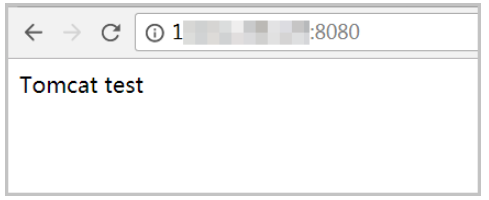
當 Apache Tomcat 可用時,我們建議您在實例上配置網站,并將域名映射到實例的公網 IP 地址。
關于“怎么在運行CentOS7的實例上手動部署JavaWeb開發環境”這篇文章的內容就介紹到這里,感謝各位的閱讀!相信大家對“怎么在運行CentOS7的實例上手動部署JavaWeb開發環境”知識都有一定的了解,大家如果還想學習更多知識,歡迎關注億速云行業資訊頻道。
免責聲明:本站發布的內容(圖片、視頻和文字)以原創、轉載和分享為主,文章觀點不代表本網站立場,如果涉及侵權請聯系站長郵箱:is@yisu.com進行舉報,并提供相關證據,一經查實,將立刻刪除涉嫌侵權內容。